Научитесь создавать, редактировать и предварительно просматривать веб-страницы в представлении «Интерактивный просмотр». Изменяйте порядок расположения элементов, добавляйте элементы, применяйте селекторы, изменяйте атрибуты изображения, вставляйте, редактируйте и форматируйте текст, не переключаясь на представление кода.
Интерактивный просмотр работает на основе механизма визуализации Chromium, благодаря чему ваше содержимое будет выглядеть в Dreamweaver точно так же, как оно выглядит в ваших любимых веб-браузерах. Во время работы, чтобы быстро просмотреть страницу, можно переключиться на интерактивный просмотр . А для экономии времени при переключении между различными режимами отображения (режимами отображения кода и конструктора) можно редактировать элементы HTML непосредственно в режиме интерактивного просмотра .
Интерактивный просмотр сразу же обновляется для отражения изменений на странице.
Для редактирования страницы в режиме интерактивного просмотра можно использовать следующие компоненты.
Dreamweaver — Tutorial for Beginners in 12 MINUTES! [ COMPLETE ]
- Панель DOM («Окно» > «DOM») — отображает HTML-структуру документа и позволяет копировать и вставлять, дублировать, удалять элементы и изменять их порядок в представлении. Дополнительные сведения см. в разделе Панель DOM.
- Отображение элемента: отображается над выбранным элементом HTML в интерактивном просмотре. Отображение элемента позволяет связать элементы HTML с классами и идентификаторами. Дополнительные сведения см. в разделе Связывание элементов HTML с классами и идентификаторами.
- Быстрый инспектор свойств: отображается при щелчке значка с тремя полосками в отображении элемента или выделенной области текста. Быстрый инспектор свойств позволяет редактировать атрибуты изображений и форматировать текст в интерактивном просмотре. Дополнительные сведения см. в разделе Быстрый инспектор свойств.
- Инспектор свойств интерактивного просмотра: отображается под окном Документы и позволяет редактировать различные свойства HTML и CSS в интерактивном просмотре. Дополнительные сведения см. в разделе Инспектор свойств интерактивного просмотра.
- Панель «Вставка» (Окно > Вставка): позволяет перетаскивать элементы из панели непосредственно в окно интерактивного просмотра . Дополнительные сведения см. в разделе Вставка элементов непосредственно в режиме интерактивного просмотра.
Примечание.
Если страница изменяется динамически (из-за сценариев) или на ней включено метаобновление, то изменения, внесенные в режиме интерактивного просмотра, могут быть потеряны.
Советы
- Если представление «Интерактивный просмотр» становится пустым при редактировании страницы, выключите и повторно включите это представление.
- Если внесенные изменения не отображаются на странице, нажмите кнопку обновления в представлении «Интерактивный просмотр».
В представлении «Интерактивный просмотр» нельзя редактировать содержимое, представленное динамически с помощью баз данных или JavaScript, и нередактируемые области шаблонов. При выборе таких элементов в режиме интерактивного просмотра вокруг них появится серая рамка, которая означает, что элементы нельзя редактировать.
Как создать html страницу в программе dreamweaver

Примечание.
В режиме интерактивного просмотра в основном меню доступны только параметры, применимые к выбранному элементу. При выборе элемента неприменимые параметры выделяются серым.
Отображение элемента
С помощью отображения элемента можно связывать элементы HTML с помощью классов и идентификаторов непосредственно в интерактивном просмотре. Отображение элемента подсказывает, какие классы и идентификаторы доступны, помогая быстро просмотреть и выбрать нужный вариант.
Таблицы можно форматировать также с помощью функций отображения элемента. Дополнительную информацию см. по ссылке.
Связывание элементов HTML с классами и идентификаторами
Щелкните нужный элемент в режиме интерактивного просмотра . Появляется Отображение элемента и показывает связанный в данный момент класс и идентификатор.
В интерактивном просмотре можно также щелкнуть элемент HTML на панели DOM, чтобы открыть для него представление Отображение элемента .

- Чтобы удалить связь элемента HTML из класса или идентификатора, щелкните «x» рядом с классом или идентификатором.
- Чтобы изменить класс или идентификатор, связанные с элементом HTML, щелкните в окне. Отобразится список доступных классов и идентификаторов. Щелкните нужное событие.
- Чтобы добавить класс или идентификатор и применить его к элементу, щелкните «+» и введите название. Чтобы сохранить изменения, щелкните «+» или нажмите клавишу Enter.
Затем можно использовать конструктор CSS для определения селектора, содержащего этот класс или идентификатор. Дополнительные сведения см. в разделе Создание макетов страниц с помощью конструктора CSS.
Примечание.
При вызове перехода отображение переходных элементов не перемещается вместе с элементами. Однако изменения, внесенные с помощью отображения элемента, вступают в силу даже в том случае, если оно находится в разных расположениях с переходными элементами.
Быстрый инспектор свойств
Быстрый инспектор свойств для изображений
Быстрый инспектор свойств отображается сразу над выбранными элементами в интерактивном просмотре . С помощью этого инспектора свойств можно редактировать атрибуты или форматировать текст в режиме интерактивного просмотра .

Чтобы отобразить или скрыть быстрый инспектор свойств , нажмите сочетание клавиш CTRL+ALT+H (Win)/CMD+CTRL+H (Mac).
Примечание.
Значок навигатора по коду не отображается в режиме интерактивного просмотра при использовании быстрого инспектора свойств.
Быстрый инспектор свойств также содержит параметры для настройки изображений в документах Bootstrap.

- Отсечение по фигуре. Щелкнув угол изображения, можно кадрировать его со скругленными углами и отображать в качестве миниатюр.
- Придание изображениям адаптивности. При щелчке придает изображениям адаптивность и позволяет подстраиваться к различным размерам экрана.
Быстрый инспектор свойств для текста
Быстрый инспектор свойств для текста в режиме интерактивного просмотра позволяет быстро отформатировать текст, а также создать для него отступы и гиперссылки. Быстрый инспектор свойств для текста отображается при щелчке по значку с тремя полосками для следующих текстовых элементов: h1–h6, pre и p.

- Параметр форматирования позволяет быстро заменить текущий тег элемента на один из следующих: h1-h6, p и pre.
- Параметр «Ссылка» позволяет вставить гиперссылку в текстовый элемент.
- Значки для полужирного и курсивного начертания позволяют добавить теги и в текстовый элемент.
- Значки отступа позволяют добавлять или удалять отступы для текста. При этом тег добавляется в код или удаляется из него, соответственно.
В документах Bootstrap быстрый инспектор для текста также позволяет выравнивать и преобразовывать текстовые элементы.
- Выравнивание. Выравнивает текстовые элементы Bootstrap по левому или правому краю, по центру или по ширине, применяя соответствующие классы.
- Преобразование. Изменяет регистр текста в элементе, применяя классы строчного регистра, прописного регистра или регистра предложения.
Инспектор свойств интерактивного просмотра
Инспектор свойств интерактивного просмотра представляет собой традиционный инспектор свойств , который находится под окном Документ .
Инспектор свойств интерактивного просмотра позволяет проверить и отредактировать наиболее распространенные свойства для выбранного элемента страницы, такого как текст или вставленный объект. Содержимое инспектора свойств интерактивного просмотра меняется в зависимости от выбранного элемента.
Примечание.
Инспектор свойств режима интерактивного просмотра недоступен на страницах с «резиновым» макетом.
Чтобы вызвать справку по определенному инспектору свойств , нажмите кнопку «Справка» в правом верхнем углу окна Инспектор свойств или выберите в меню Параметры инспектора свойств пункт Справка .
Следующие элементы можно редактировать с помощью этого инспектора свойств интерактивного просмотра:
- HTML
- CSS
- Image
- Table
- Media — только аудио HTML5 и видео HTML5
- Anchor
- Form
- FormButton
- FormTextArea
- FormSubmitButton
- FormRange
- FormRadioButton
- FormList
- FormImage
Источник: helpx.adobe.com
Создание сайта в программе Dreamweaver. Вставка изображений, звуковых и видео файлов
Перед тем, как вставлять какое-то изображение на сайт, предварительно его нужно оптимизировать и сохранить в подходящем формате. Затем следует подобрать на странице подходящее место для вставки этого изображения и установить там текстовой курсор.
Теперь выполняем команду меню Insert (Вставить) | Image (Изображение) (++). Также можно использовать кнопку Image (Изображение) на вкладке Common (Общее) панели инструментов Insert (Вставка):
Откроется диалоговое окно Select Image Source (Выбор источника изображения):
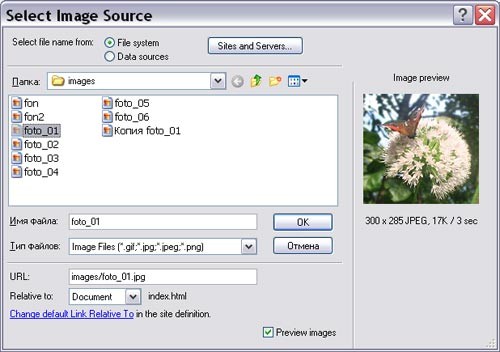
Обратите внимание, в правой части диалогового окна располагается панель Image Preview (Предварительный просмотр изображения), на которой не только осуществляется предварительный просмотр выбранного изображения, но и отображаются его характеристики: размер, формат, объем и предполагаемое время загрузки.
Раскрывающийся список Папка и список доступных гpaфических файлов, расположенный ниже, позволяют выбрать нужное изображение. Щелкаем на кнопке ОК. Изображение будет вставлено на место установки текстового курсора:
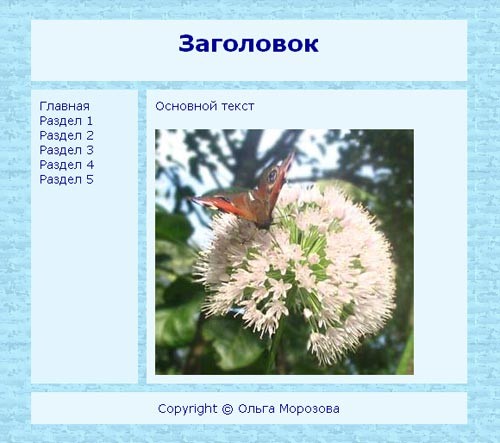
Изменить размеры изображения (если вы захотите это сделать), можно несколькими способами. Первый – ручной. Сначала выделите изображение щелчком левой кнопки мыши. На панели Properties (Свойства) отобразятся свойства выделенного изображения, а само изображение получит тонкую окантовку, на правой и нижней границах появятся три небольших черных квадрата. Это так называемые маркеры изменения размера изображения:
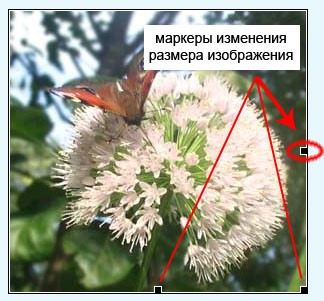
Чтобы изменить размер изображения ручным способом, нужно перетащить эти маркеры в нужном направлении. Для синхронизации горизонтального и вертикального размеров следует удерживать нажатой клавишу .
Второй способ заключается во вводе в соответствующие поля панели Properties (Свойства) значений вертикального (Н) и горизонтального (W) размеров. По умолчанию размеры изображения задаются в пикселах, но можно задавать их и в процентах от размера страницы. Для этого после введенного в поле размера нужно поставить знак процента %.
Если значения в полях размеров изображения выделены жирным шрифтом, значит, они уже были изменены. Первоначальные размеры изображения отображаются более тонким начертанием.
Чтобы восстановить истинные значения изображения нужно щелкнуть по закругленной стрелке, изображенной правее полей ввода размеров изображения.
В Dreamweaver также можно изменить относительное расположение изображения и обтекающего его текста. Для этого предназначен список Align (Выравнивание), расположенный, как Вы уже догадались, на панели Properties (Свойства):
По умолчанию установлено значение Default. Остальные девять параметров:
- Baseline — нижняя граница изображения совпадает с базовой линией текста;
- Тор — верхняя граница изображения совпадает с верхней линией текста;
- Middle — середина изображения совпадает с базовой линией текста;
- Bottom — нижняя граница изображения совпадает с низом текста;
- TextTop — верхняя граница изображения совпадает с верхней границей самого высокого символа текста;
- Absolute Middle — середина изображения совпадает с центральной линией текста;
- Absolute Bottom — нижняя граница изображения совпадает с нижней границей самого нижнего символа текста;
- Left – изображение выровнено по левому краю;
- Right – изображение выровнено по правому краю.

По умолчанию изображение помещается на страницу без всякой окантовки. Но бывает, что рисунок надо как-либо выделить. Для этого используется рамка (или, как ее еще часто называют, – граница). Ширина рамки в пикселах задается в поле ввода Border (Граница), расположенном на панели Properties (Свойства) графического изображения:
Нулевое значение или отсутствие значений не задают рамки вообще. Рамка имеет только черный цвет. На рисунке представлены примеры использования границ толщиной 0, 1, 5, 10, 25 пикселов:
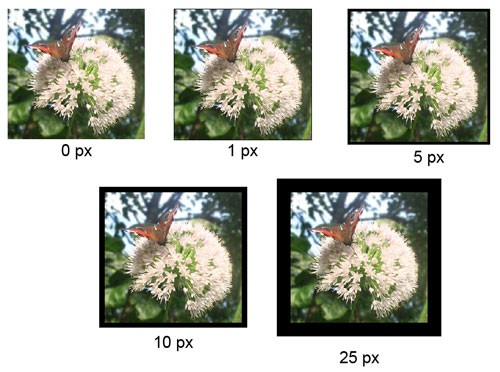
Вставка звуковых и видео файлов
Путешествуя по Интернету, вы наверняка встречали сайты с музыкальным сопровождением. Чаще всего музыка встречается на домашних страничках, но и тематические сайты не исключение.
Мне, если честно, не очень нравятся сайты, которые используют музыкальное сопровождение в качестве фона. При длительном просмотре сайта одна и та же мелодия изрядно надоедает. Так что не увлекайтесь
Самое главное, что нужно учитывать при выборе фоновой музыки – это ее соответствие теме вашего сайта. И вообще подумайте, логично ли будет на вашем сайте использовать фоновую музыку?
Музыка, так же, как и фоновый рисунок, не должна отвлекать от содержимого страницы. Если это именно фоновая музыка, то лучше всего будет использовать просто мелодию без слов.
Впрочем, помимо фоновой мелодии можно записать приветствие голосом, и сделать так, чтобы оно запускалось при каждом заходе на сайт. Или добавить звуковые эффекты к различным действиям пользователя – к примеру, звук «клац» при нажатии на ссылки.
Прежде чем помещать на страницу звук, нужно создать или подобрать подходящий звуковой файл. Сейчас существует несколько форматов для хранения таких документов: MP3, WMA и WAV. Они являются универсальными и проигрываются практически всеми проигрывателями.
Внедрить звуковой файл на страницу можно посредством обычной ссылки (о создании ссылок будет рассказано немного позже). Но этот способ не лучший, так как требует много усилий со стороны пользователя. Лучше использовать его для представления, например, своей коллекции музыки.
Более эффективный способ – внедрить на страницу звук, который начнет воспроизводиться при загрузке данной страницы. Для этого необходимо подключить так называемый модуль расширения (Plugin). Это небольшие специальные программы представляют собой динамические библиотеки Windows (DLL) и загружаются браузером автоматически для воспроизведения аудио или видеофайла.
Для подключения такого модуля расширения, как всегда, сначала выбираем подходящее место на странице и устанавливаем там текстовой курсор. Затем выполняем команду меню Insert (Вставка) | Media (Мультимедиа) | Plugin (модуль расширения):
Для ускорения процесса можно воспользоваться кнопкой Media (Мультимедиа) на вкладке Common панели инструментов Insert. В раскрывшемся списке выбираем последний пункт – Plugin.
В любом из двух вариантов откроется диалоговое окно Select File (Выбрать файл). Если выбранный звуковой файл располагается не в папке сайта, Dreamweaver сообщит об этом и предложит сохранить его в нужной папке. В примере файл уже находится там, где ему и следует находиться.
Теперь нажимаем кнопку ОК и смотрим, что у нас получилось. В том месте на странице, где вы установили текстовой курсор, появился небольшой серый прямоугольник, на котором изображен такой же знак, как перед пунктом Plugin кнопки Media вкладки Common. Как вы уже догадались, это и есть знак модуля расширения.
Теперь переведем взгляд ниже, а именно, на панель Properties, где сейчас отображаются свойства модуля расширения:
Как видите, здесь можно настроить высоту, ширину модуля, отступы и выравнивание. А также ширину границы, путь к файлу и так далее. Заметное место на панели занимает кнопочка Play. Как Вы думаете, для чего она нужна?
Теперь давайте посмотрим, как этот значок модуля расширения будет выглядеть в браузере:
Все просто. Нажимаем на стрелку (1) файл проигрывается, нажимаем на «паузу» в виде двух вертикальных линий (2) – воспроизведение останавливается.
Просто – да, но настроек как-то маловато, даже на мини-прогрыватель не тянет. Поэтому давайте вернемся в Dreamweaver, увеличим ширину модуля до 100 пикселей и посмотрим, что же отобразится в браузере.
Уже лучше, не так ли? Стало видно больше кнопок управления. Теперь увеличим ширину еще на 100 пикселей. Может, еще что-нибудь появится?
Да, наши ожидания оправдались! Однако, больше новых кнопок не появится (во всяком случае, в моем примере), так что дальше можно не экспериментировать.
Если вам не нравится этот мини-проигрыватель, и вы хотите убрать его со страницы, оставив при этом сам звук, то в поля ввода размеров модуля расширения введите единичные значения. Он будет отображаться как небольшая точка, распознать в которой проигрыватель будет достаточно сложно. Однако, в этом случае посетитель не сможет проиграть файл заново, так же как и не сможет прервать проигрывание. Не думаю, что он будет рад такой перспективе. Особенно, если звук ему не понравится.
Тогда у него будет только два пути – либо отключить громкость в колонках, либо закрыть окно с Вашим сайтом. Первый путь более затратный, со вторым же просто – один-два щелчка мыши.
Вставлять видео на страницу можно также, как и звук – посредством Plugin. Не забудьте увеличить размеры модуля расширения, чтобы поля просмотра был больше. Пример окна проигрывателя для демонстрации видеофайла:

Запись опубликована автором Ольга Морозова в рубрике Создание сайта в программе Dreamweaver.
Рубрики
- 1. Создание сайта
- С чего начинается сайт
- Создание сайта в программе Dreamweaver
- Создание сайта в программе FrontPage
- Написание текстов
- Удобство использования
Источник: prostosite.ru
Adobe Dreamweaver — визуальный HTML-редактор для создания сайтов
Несмотря на то, что мы рассматривали создание первой странички в Блокноте, о реализации больших и сложных проектов с помощью лишь этого текстового редактора речи не идёт.
Для верстальщиков и дизайнеров есть множество программ, один из наиболее популярных продуктов в этом сегменте — Adobe Dreamweaver.
Программа позволяет легко и быстро писать HTML/CSS-код. Простоте способствует визуальный интерфейс: слева расположен текстовый редактор, в котором виден код, справа — окно, отображающее результат, то есть вы одновременно можете создавать страницу и видеть, как она будет отображаться в браузере.

В Adobe Dreamweaver не обязательно создавать сайты с нуля — здесь можно редактировать и уже готовые проекты, например, скачать шаблон и изменить его на свой вкус будет гораздо проще, чем писать код самостоятельно от начала до конца.
Несмотря на массу преимуществ, многие предпочитают такому функциональному ПО, как Dreamweaver, простые текстовые редакторы, в том числе Блокнот, потому что код после визуальных редакторов якобы получается «грязным».
Бывает и такое, но к Dreamweaver это не относится. Во-первых, здешний редактор подсвечивает код и обладает функцией автоподстановки, то есть помогает вам не совершать ошибок во время вёрстки. Во-вторых, с помощью инструмента проверки кода можно посмотреть, соответствует ли написанное стандартам, и при необходимости исправить ошибки.
Не весь код в Dreamweaver нужно создавать вручную. Разработчики оснастили продукт панелью свойств, благодаря которой можно превратить текст в список, сделать его курсивным или полужирным, добавить ссылку с помощью мыши, не вмешиваясь в HTML при помощи редактора.
Всё это и многое другое в совокупности позволяет сэкономить время разработки сайта, сделать код адаптивным и валидным, соответствующим стандартам и не содержащим ошибок. Программа Adobe Dreamweaver облегчит вам, как дизайнеру или верстальщику, трудовые будни и сэкономит время.
Полезные ссылки:
- Основы HTML — бесплатный 2-х часовой видеокурс по основам HTML;
- Бесплатный курс по верстке сайта — пример блочной вёрстки с чистого листа;
- Вёрстка сайта с нуля 2.0 — полноценный платный курс;
- Создание приложений для Android — для тех, кто давно хотел попробовать себя в мобильной разработке (не для новичков).
Источник: www.seostop.ru